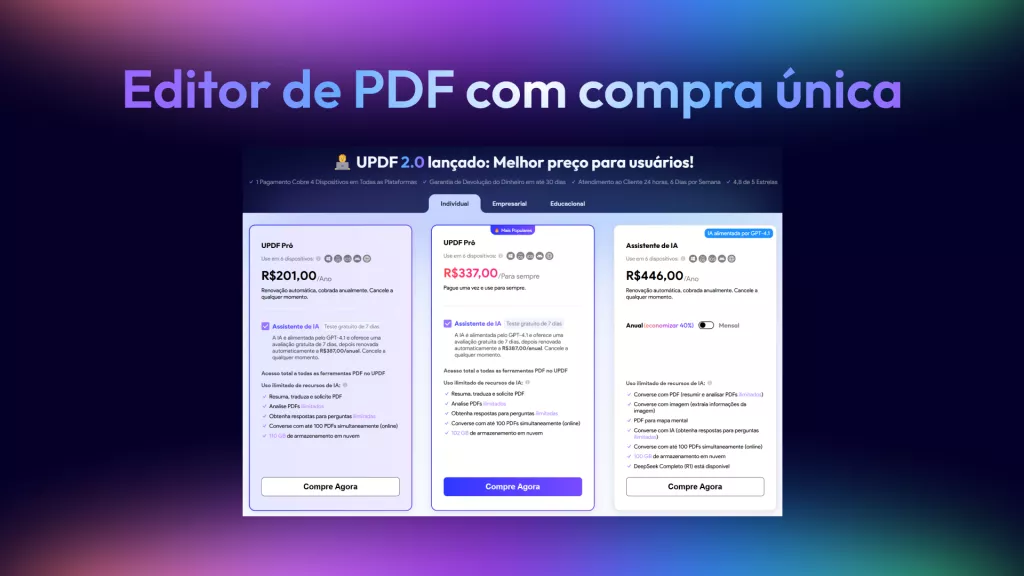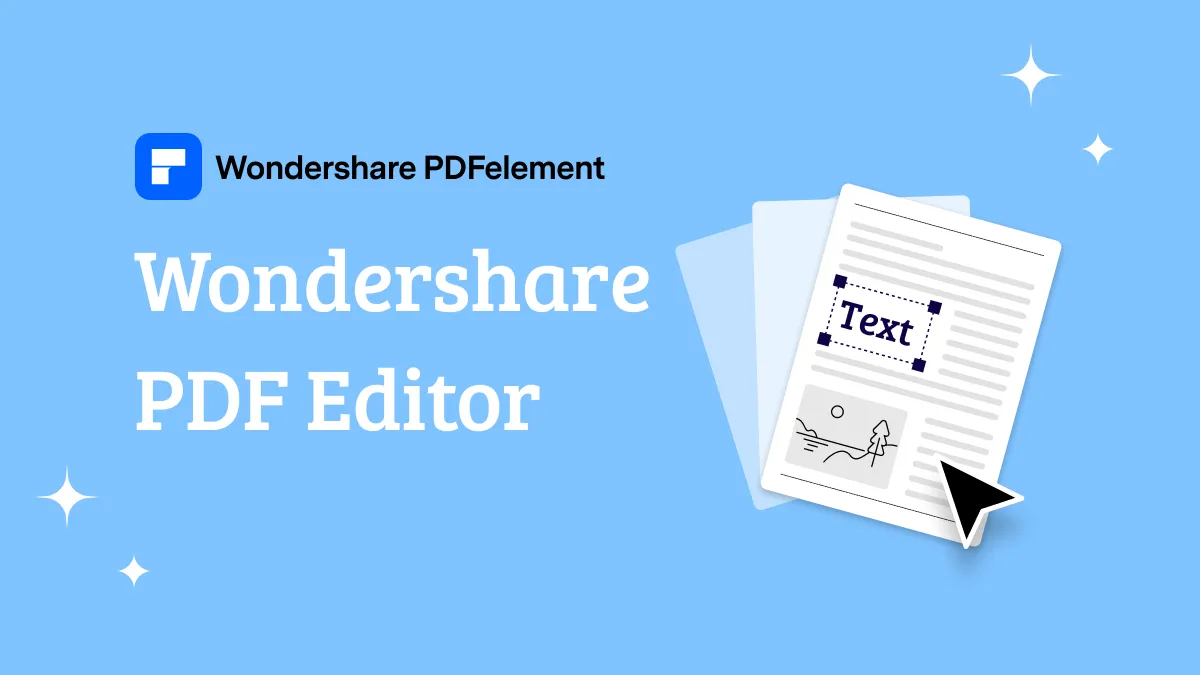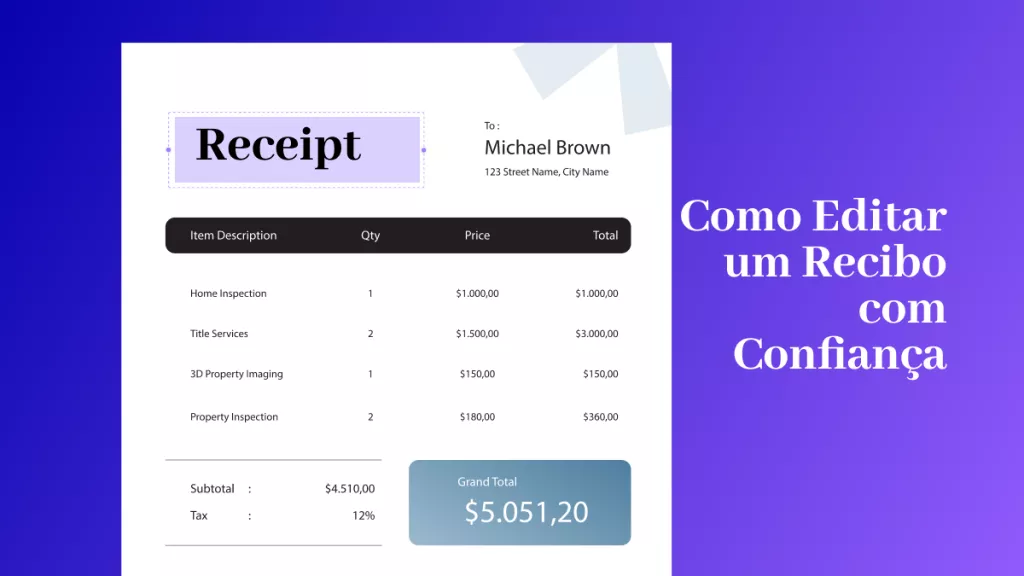Os arquivos PDF foram introduzidos em janeiro de 1993 como o formato mais consistente disponível no mercado para documentação. Desde então, eles mantiveram sua reputação pela formatação consistente, sendo o formato preferido em muitos campos de trabalho. Os PDFs oferecem diversas funcionalidades para atender às necessidades dos usuários, permitindo que se evite o desperdício de papel. No entanto, com o aumento da demanda por formatos PDF, surgiu a necessidade de ferramentas de modificação.
Atualmente, muitas pessoas desejam modificar PDF, o que levou ao surgimento de vários softwares de edição disponíveis na internet. O UPDF se destaca como o mais eficiente entre eles, graças às suas inúmeras funcionalidades e alta produtividade.
Parte 1: É Possível Modificar um PDF?
No mundo atual, não há nada impossível, já que para cada problema há uma solução técnica. Embora os arquivos PDF tenham sido originalmente concebidos para preservar a qualidade da documentação, eles podem ser modificados com a ajuda de uma ferramenta eficiente, chamada UPDF. O UPDF é oferece todas as principais métricas necessárias para tornar seus arquivos PDF mais profissionais.
Windows • macOS • iOS • Android Seguro 100%

Se você procura uma maneira fácil de modificar arquivos PDF sem complicações, o UPDF é a melhor e mais confiável opção. Sua interface organizada e agradável garante que todas as atividades realizadas com a ferramenta sejam prazerosas para o usuário.
Além disso, a velocidade de processamento do UPDF é surpreendentemente rápida, permitindo que você conclua suas tarefas PDF em um curto período de tempo. A ferramenta oferece uma variedade de opções de modificação, incluindo edição, organização, conversão e anotação de arquivos PDF.
Parte 2. Em Quais Situações Você Precisaria Modificar um PDF?
Modificar arquivos PDF é uma necessidade comum que transcende indústrias e áreas de atuação. Para os leitores, por exemplo, pode ser útil ler livros no formato PDF e ajustar a fonte e o estilo de acordo com suas preferências. Já os empresários podem se beneficiar ao trabalhar com documentos em formato PDF, economizando tempo e esforço que seriam gastos no gerenciamento manual dos arquivos.
Além de ser uma opção mais ecológica, o uso de arquivos PDF também pode trazer economia de custos, já que reduz a necessidade de impressão de documentos. Além disso, a capacidade de modificar arquivos PDF pode ser útil em diversas áreas, como educação e negócios.
Modificadores de PDF são úteis para estudantes que precisam submeter trabalhos em formato PDF, por exemplo. O UPDF é um software vital para estudantes. Em poucas palavras, os modificadores de PDF são feitos especificamente para ajudar pessoas em várias esferas diferentes, aumentando a eficiência e produtividade de seus usuários.
Parte 3. Então Como Modificar PDF?
Agora que você entende o uso dos arquivos PDF e a ferramenta mais eficiente para personalizá-los, vamos explorar como é feita a modificação de arquivos PDF com o UPDF. Você deve estar curioso sobre o processo, mas não se preocupe, pois vamos cobrir isso em detalhes nesta seção:
1. Modificando o Texto em um PDF
O primeiro passo é baixar e abrir o UPDF em seu dispositivo. Na tela principal, procure o botão "Abrir Arquivo" e selecione o arquivo PDF que deseja modificar. Em seguida, clique em "Abrir" para importá-lo para a ferramenta.
Modificar um documento PDF começa com a edição do texto existente. Para isso, clique no ícone "Editar PDF" na barra de ferramentas à esquerda. O texto se tornará editável, permitindo que você faça alterações para personalizar o documento de acordo com suas necessidades.
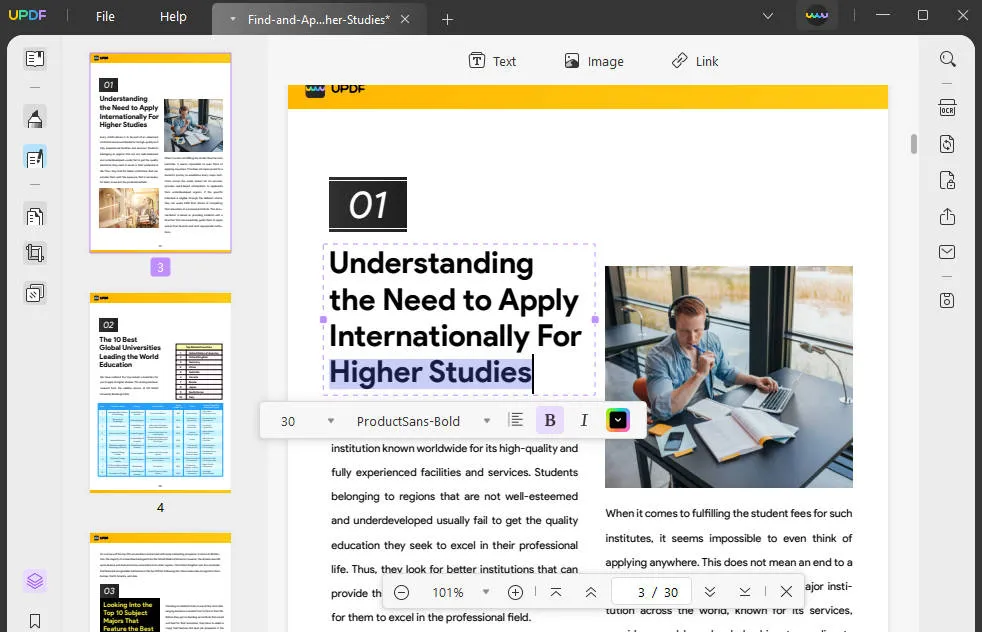
Modificando o Estilo do Texto em um PDF
Uma vez que você editou o texto de um documento PDF, o próximo passo é personalizá-lo ainda mais, ajustando seus parâmetros. Para fazer isso, basta clicar duas vezes no texto desejado enquanto ainda estiver no modo de edição. Em seguida, as opções de texto serão exibidas, permitindo que você modifique o tamanho, estilo e alinhamento da fonte, bem como aplicar formatação como “Negrito” ou “Itálico” de acordo com suas necessidades.
2. Modificando Imagens em um PDF
- Depois de ativar o modo de edição no seu documento, encontre a imagem que você quer editar e dê dois cliques nela.
- Ao clicar na imagem, uma pequena barra pop-up será exibida com diversas opções para personalizá-la.
Caso a imagem seja muito grande para o seu documento, o UPDF permite que você a redimensione ou elimine-a se ela não for importante.
Se a imagem for útil e você quiser usá-la em outro arquivo, o UPDF permite que você a “Extraia”. Ademais, você pode girar a imagem no sentido horário ou anti-horário usando o software, de acordo com o que for necessário.

3. Modificando Links em um PDF
O UPDF também oferece suporte para alterar os links em seu PDF, incluindo links para páginas da web ou outras páginas no próprio documento.
- Vá para a opção "Editar PDF", selecione o link que deseja modificar e clique no ícone "Propriedades".
- Dentro do menu "Propriedades", você pode personalizar o tipo de link, estilo de linha, espessura do link e cor da borda do seu link.
Além disso, o UPDF oferece a opção de alterar o número da página ou o link do site caso você tenha cometido algum erro ao criar o link. Isso pode economizar tempo ao evitar a necessidade de recriar o link.
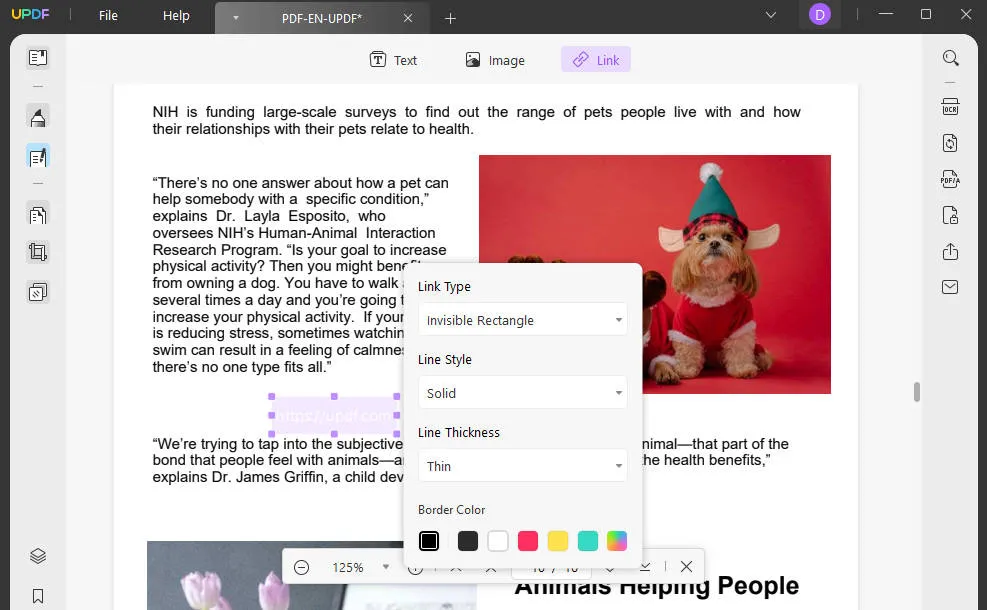
4. Modificando Marcas d’Água em um PDF
Em sua maioria, os arquivos em PDF que contêm informações confidenciais possuem marcas d'água, mas o UPDF pode ajudá-lo a editá-los com facilidade.
- A fim de prosseguir, acesse o ícone "Ferramentas de Página" no painel esquerdo e escolha a opção "Marca d'água" nas opções da ferramenta acima.
- No painel direito, clique em "Editar Marca d'água" no modelo visível para acessar o painel de edição da marca d'água, onde será possível alterar o "Estilo", "Conteúdo" e "Razão" da marca.
- Esta ferramenta também permite ajustar a inclinação da marca d'água, podendo ser colocada na posição "Horizontal" ou "Vertical". Após as alterações realizadas, certifique-se de clicar em "Salvar".
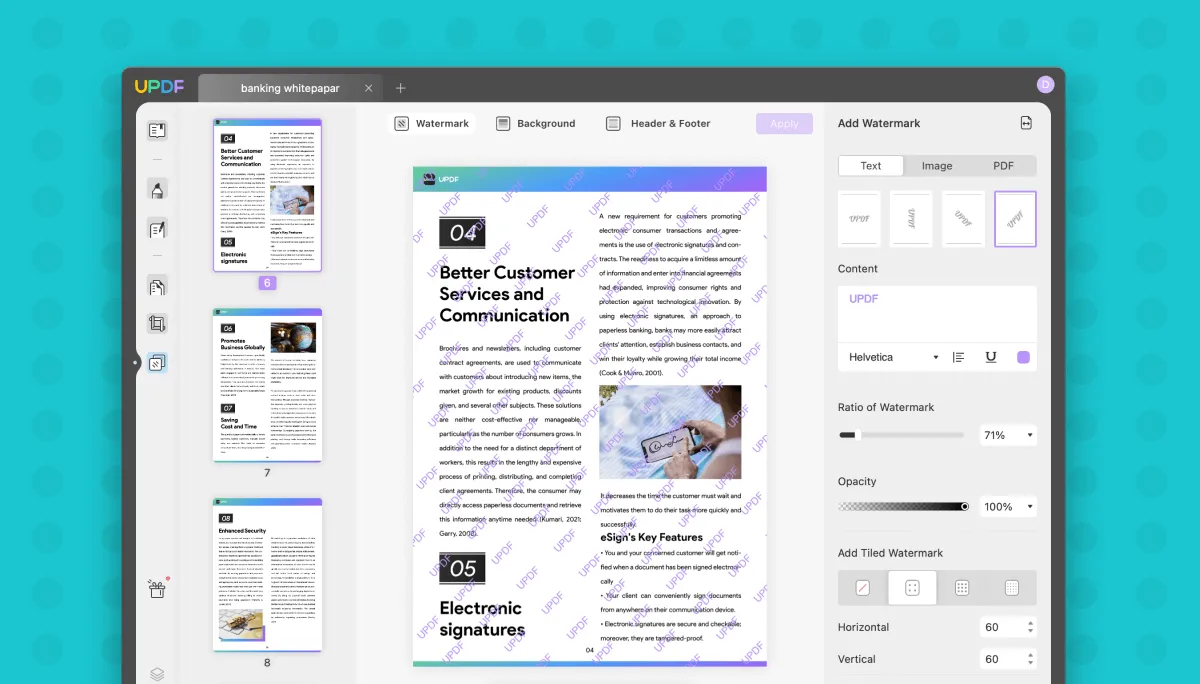
5. Modificando o Fundo de um PDF
- Se você deseja alterar o plano de fundo de um PDF de forma simples, basta selecionar a opção "Background" que está localizada ao lado de "Marca d’Água".
- Em seguida, será necessário escolher o modelo de fundo desejado no painel direito e selecionar o recurso "Editar Fundo".
- No momento em que o conjunto de opções do menu de fundo for aberto no lado direito da janela, diversas opções serão exibidas para ajudá-lo a tornar o fundo do PDF mais envolvente.
- Para alterar a cor de fundo do PDF, clique na opção "Cor de Fundo".
- Além disso, é possível personalizar a "Razão" e a "Opacidade" do fundo do arquivo PDF com o auxílio dessa ferramenta.
- Clique no botão "Salvar" para implementar permanentemente as modificações que você fez no PDF e concluir o processo de personalização.
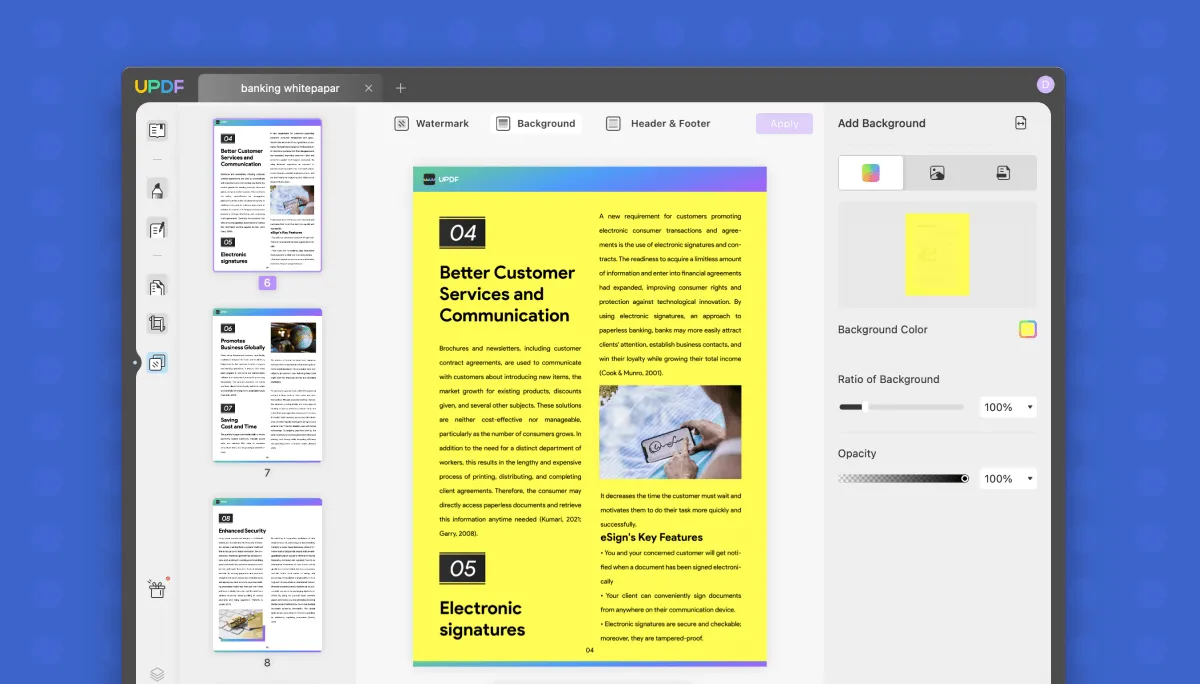
6. Modificando o Cabeçalho e Rodapé de um PDF
Acesse a opção "Cabeçalho e Rodapé" localizada no painel superior enquanto estiver na interface contendo as Ferrarmentas de Página. Uma vez aberto o modelo de cabeçalho e rodapé existente no arquivo PDF, você poderá utilizar diversas opções para personalizá-lo, como "Layout", "Conteúdo", "Estilo de Fonte", cor do conteúdo, tamanho e "Margem". Por fim, para confirmar as alterações feitas, basta clicar no botão "Salvar".
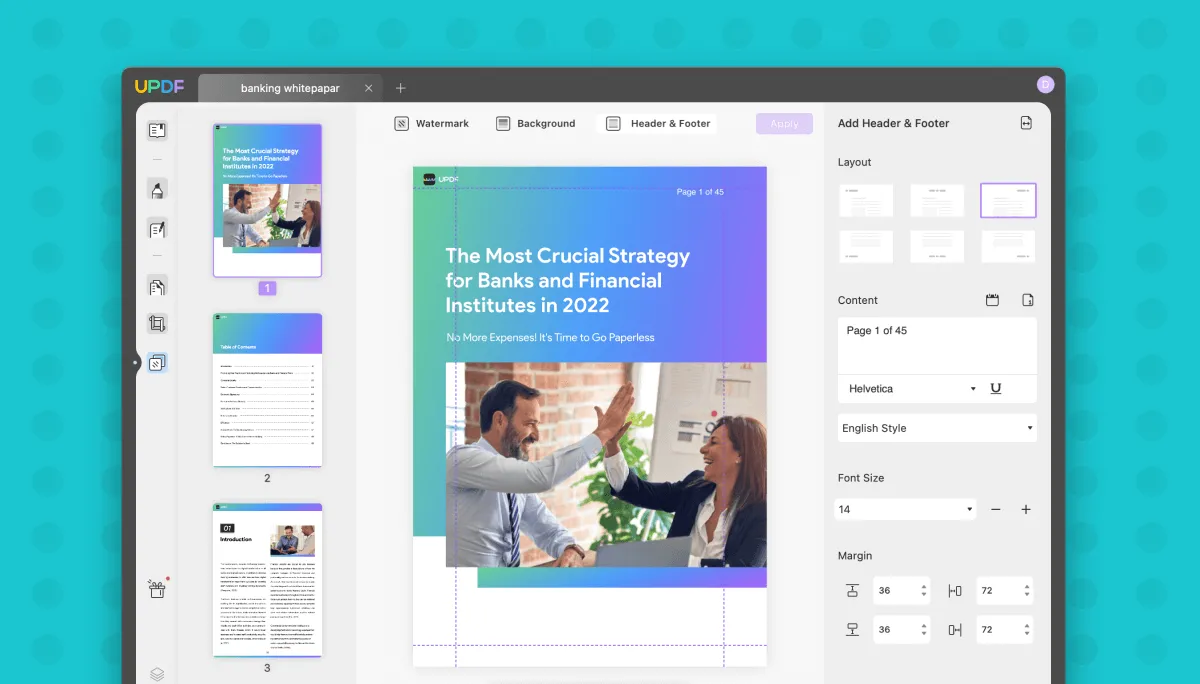
Conclusão
Considerando a discussão acima, é possível afirmar que os arquivos PDF são bastante utilizados como formato de documentação e que os usuários podem modificá-los de acordo com suas necessidades. No entanto, nenhum dispositivo possui um modificador de PDF incorporado, o que faz com que os usuários precisem utilizar aplicativos de terceiros para realizar tais modificações. Entre as opções disponíveis na web, o UPDF é considerado o melhor modificador de PDF, já que permite uma melhoria profissional na aparência do arquivo.
Neste artigo, foi explicado que o UPDF é um modificador de PDF completo e que possui todas as principais funcionalidades que um usuário necessita. Com essa ferramenta, não há necessidade de utilizar outros aplicativos para realizar modificações em um arquivo PDF. Desde a edição de texto até a personalização do fundo, tudo é possível com este modificador. Dessa forma, basta seguir os passos mencionados acima para realizar as modificações desejadas em um arquivo PDF de forma simples e eficiente.
Windows • macOS • iOS • Android Seguro 100%
 UPDF
UPDF
 UPDF para Windows
UPDF para Windows UPDF para Mac
UPDF para Mac UPDF para iPhone/iPad
UPDF para iPhone/iPad UPDF para Android
UPDF para Android UPDF AI Online
UPDF AI Online UPDF Sign
UPDF Sign Ler PDF
Ler PDF Anotar PDF
Anotar PDF Editar PDF
Editar PDF Converter PDF
Converter PDF Criar PDF
Criar PDF Compactar PDF
Compactar PDF Organizar PDF
Organizar PDF Mesclar PDF
Mesclar PDF Dividir PDF
Dividir PDF Cortar PDF
Cortar PDF Excluir páginas PDF
Excluir páginas PDF Girar PDF
Girar PDF Assinar PDF
Assinar PDF Formulário PDF
Formulário PDF Compare PDFs
Compare PDFs Proteger PDF
Proteger PDF Imprimir PDF
Imprimir PDF Processo em Lote
Processo em Lote OCR
OCR UPDF Cloud
UPDF Cloud Sobre o UPDF AI
Sobre o UPDF AI Soluções UPDF AI
Soluções UPDF AI Perguntas Frequentes
Perguntas Frequentes Resumir PDF
Resumir PDF Traduzir PDF
Traduzir PDF Explicar o PDF
Explicar o PDF Converse com o PDF
Converse com o PDF Converse com a imagem
Converse com a imagem PDF para Mapa Mental
PDF para Mapa Mental Converse com IA
Converse com IA Guia do Usuário
Guia do Usuário Especificações Técnicas
Especificações Técnicas Atualizações
Atualizações Perguntas Frequentes
Perguntas Frequentes Truques do UPDF
Truques do UPDF Blog
Blog Redação
Redação Avaliações do UPDF
Avaliações do UPDF Centro de Download
Centro de Download Contate-nos
Contate-nos